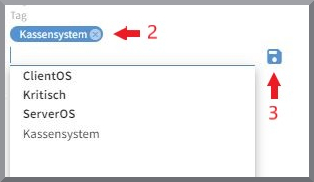G DATA 365 | MXDR
Endpunkte
Endpunkte sind alle Geräte auf dem ein G DATA Agent installiert ist. Dies kann zum Beispiel ein Laptop, Desktop PC, Server oder eine virtuelle Maschine sein. Zurzeit wird Microsoft Windows unterstützt.
Im G DATA Web-Portal finden Sie unter Endpunkte eine Lister aller Endpunkte, die sich bereits einmal mit unserem G DATA Web-Portal-Backend verbunden haben und nicht gelöscht wurden.
1 |
Filteroptionen |
Die Liste kann nach Organisationseinheiten gefiltert werden (siehe Screenshot). |
||||
2 |
Endpunkt-Liste |
In der Zeile jedes Endpunktes sehen Sie auf einen Blick den Namen des Endpunktes, seinen Status, wann der G DATA Agent das letzte Mal vom G DATA Cloud Backend gesehen wurde, die Version des installierten Agenten, das von Ihnen vergebenen Tag und die Organisationseinheit in der sich der Endpunkt befindet. Diese Statusinformationen sind möglichAgent Installiert Deinstallation geplant Kein Agent installiert Mit einem Klick auf diese Zeile öffnet sich das Detailfenster. |
||||
3 |
Verschieben |
An dieser Stelle können berechtigte Benutzer den Endpunkt in eine andere Organisationseinheit verschieben. |
||||
4 |
Tag |
Es ist möglich, jedem Endpunkt ein oder mehrere Tags zuzuweisen. Sie können ein von uns vorgeschlagenes Tag verwenden oder
ein Tag frei formulieren. Dies kann zum Beispiel der Name des Mitarbeiters sein, der im Besitz dieses Gerätes ist. Oder Sie
möchten kennzeichnen, dass dieser Endpunkt eine bestimmte Funktion innehat (zum Beispiel Kassensysteme, Steuergeräte oder
ähnliches).
Zur Bearbeitung der Tags klicken Sie auf Beschreibung hinzufügen… (→ 1).
Mit einem Klick auf das X löschen Sie ein Tag (→ 2).
Wichtig ist, dass Sie Ihre Eingabe mit dem blauen Speichersymbol
|
||||
5 |
Agent Konfiguration |
Dieser Bereich ist zu Ihrer Information. Änderungen können an dieser Stelle nur durch unser G DATA Security Operations Team vorgenommen werden. Im Standard sind diese Punkte eingeschaltet. Sowohl das sofortige Stoppen des Schadcodes, als auch die Analyse durch unsere G DATA Security Analysten sind Voraussetzung für eine zeitnahe und effektive Reaktion zur Verhinderung von Schaden durch einen Sicherheitsvorfall. Bei Produkteinführung wurde vor dem Onboarding mit unserem G DATA Security Operations Team eine genaue Liste erstellt, welche Ihrer Systeme wir von der Reaktion des Agenten oder von der Analyse durch unsere G DATA Security Analysten ausnehmen. Dies erfolgte nach einer genauen Risikoanalyse. Sollten Sie im laufenden Betrieb noch Änderungswünsche für einzelne Endpunkte haben, wenden Sie sich bitte an unser G DATA Security Operations Team. Mit der Schaltfläche "Agent pausieren (15 Minuten)" können Sie verhindern, dass die Arbeit bei Funden auf dem betroffenen Endpunkt blockiert wird für 15 Minuten.
|
||||
6 |
Ausnahmen |
Dieser Bereich ist zu Ihrer Information. Änderungen können an dieser Stelle nur durch unser G DATA Security Operations Team vorgenommen werden. Sollten technischen Probleme auftreten, bei denen Sie einen Zusammenhang mit unserem Agenten vermuten, ist es nicht erforderlich Ausnahmen zu definieren. Kontaktieren Sie uns in diesem Fall und wir werden die auftretenden Probleme schnellstmöglich prüfen und beheben. |
||||
7 |
Agenten deinstallieren |
An dieser Stelle können Sie den Agenten deinstallieren bzw. den Endpunkt aus der Liste entfernen. Endpunkte, auf denen noch ein installierter Agent läuft, können nicht aus der Liste entfernt werden. |
Benachrichtigung bei Funden auf den Endpunkten
Es gibt die Möglichkeit auf Endpunkten, auf denen der Agent installiert ist, eine Benachrichtigung zu aktivieren, für den Fall von Funden auf dem jeweiligen System. Diese werden über die Windows-Benachrichtigungen ausgespielt und helfen den Benutzern zu verstehen, aus welchem Grund eine Anwendung gesperrt ist.
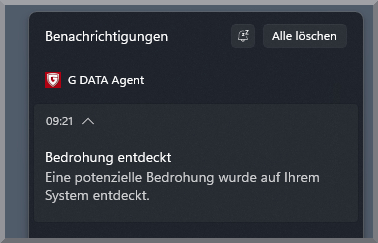
Sie können diese Benachrichtigungen über die Rollenverwaltung oder über die Detailansicht der Organisationseinheiten aktivieren.